为什么按caps lock切换不了大写 win10按capslock切换不了大小写怎么办
更新时间:2023-11-28 16:02:50作者:jhuang
在使用win10纯净版系统时,有时我们会遇到一个问题,即按下caps lock键无法切换大小写,只能按shift来切换,这个问题可能会给我们的输入带来一些困扰,尤其是在输入密码或者进行文本编辑时。为什么按caps lock切换不了大写呢?下面将介绍win10按capslock切换不了大小写怎么办的解决方案,以帮助我们恢复正常的按键功能。
解决方法:
1、第一步,我们先打开桌面左下角的开始按钮,然后在菜单列表中打开“设置”选项。
2、第二步,进入Windows设置页面之后,我们在该页面中打开“设备”选项。
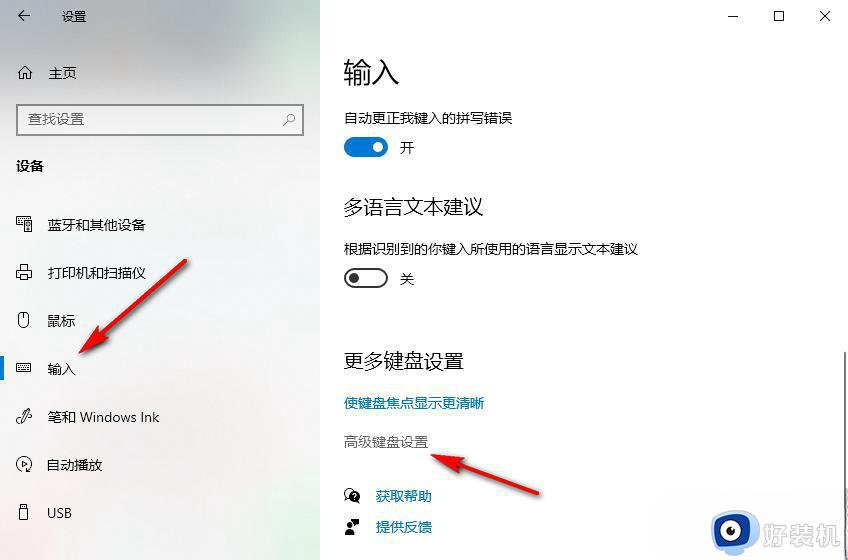
3、第三步,进入设备设置页面之后,我们先打开“输入”选项,再找到“高级键盘设置”选项。
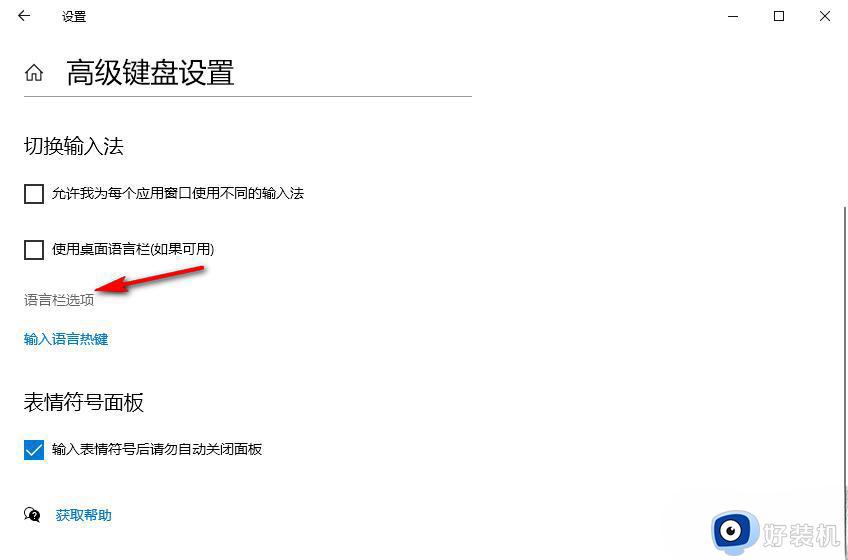
4、第四步,在高级键盘设置页面中,我们再点击打开“语言栏选项”。
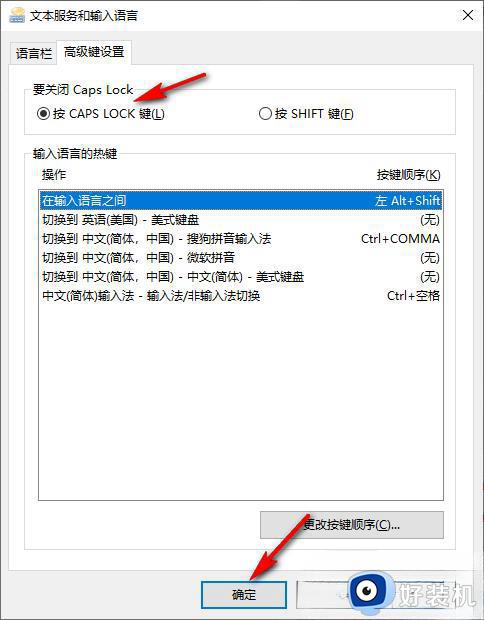
5、第五步,进入文本服务和输入语言弹框之后,我们在高级键设置页面中点击选择“按 CAPS LOCK键”,再点击应用和确定选项即可。
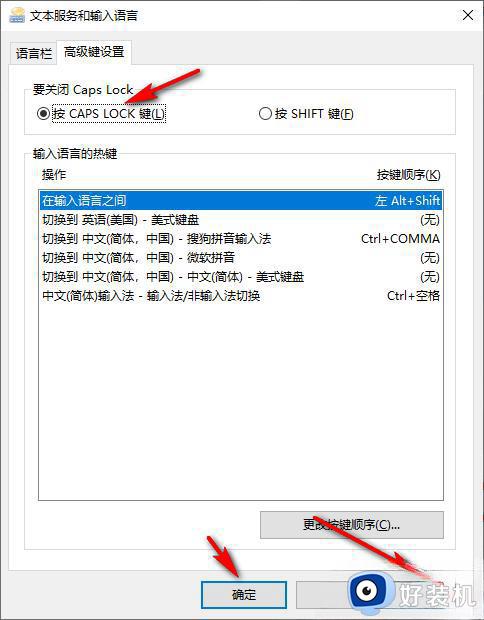
以上就是为什么按caps lock切换不了大写以及如何解决的全部内容,有遇到相同问题的用户可参考本文中介绍的步骤来进行修复,希望能够对大家有所帮助。
为什么按caps lock切换不了大写 win10按capslock切换不了大小写怎么办相关教程
- Win10按CapsLock键无法切换大小写如何解决 Win10按CapsLock键无法切换大小写解决方法
- win10大写键不能切换大小写怎么办 win10大小写切换失灵如何解决
- win10大小写切换按键恢复不了怎么处理 win10大小写切换按键失效怎么解决
- win10大小写切换键设置方法 win10大小写切换快捷键如何更换
- win10按capslock键总切出游戏为什么 win10按capslock键总切出游戏的解决方法
- win10 怎么切换改写状态 win10word如何把改写模式换成插入模式
- win10大小写切换显示怎么关闭 win10大小写提示图标怎么关闭
- win10按tab键就切换窗口怎么取消 win10tab切换窗口怎么解决
- 宏碁win10怎么显示大小写提示 win10宏碁大小写切换提示图标设置方法
- 输入法在win10切换不出来怎么办 win10输入法切换不出来五种解决方法
- win10拼音打字没有预选框怎么办 win10微软拼音打字没有选字框修复方法
- win10你的电脑不能投影到其他屏幕怎么回事 win10电脑提示你的电脑不能投影到其他屏幕如何处理
- win10任务栏没反应怎么办 win10任务栏无响应如何修复
- win10频繁断网重启才能连上怎么回事?win10老是断网需重启如何解决
- win10批量卸载字体的步骤 win10如何批量卸载字体
- win10配置在哪里看 win10配置怎么看
win10教程推荐
- 1 win10亮度调节失效怎么办 win10亮度调节没有反应处理方法
- 2 win10屏幕分辨率被锁定了怎么解除 win10电脑屏幕分辨率被锁定解决方法
- 3 win10怎么看电脑配置和型号 电脑windows10在哪里看配置
- 4 win10内存16g可用8g怎么办 win10内存16g显示只有8g可用完美解决方法
- 5 win10的ipv4怎么设置地址 win10如何设置ipv4地址
- 6 苹果电脑双系统win10启动不了怎么办 苹果双系统进不去win10系统处理方法
- 7 win10更换系统盘如何设置 win10电脑怎么更换系统盘
- 8 win10输入法没了语言栏也消失了怎么回事 win10输入法语言栏不见了如何解决
- 9 win10资源管理器卡死无响应怎么办 win10资源管理器未响应死机处理方法
- 10 win10没有自带游戏怎么办 win10系统自带游戏隐藏了的解决办法
